window11输入法设置 Windows 11默认输入法设置中文的步骤
更新时间:2024-09-03 11:51:17作者:xtang
在Windows 11中设置默认输入法为中文非常简单,点击任务栏右下角的语言按钮,在弹出的菜单中选择语言设置。接着在首选语言下拉菜单中选择中文(简体或繁体),然后点击选定为默认语言。重新启动电脑,你就可以轻松地在Windows 11中使用中文输入法了。这个设置过程简单快捷,让你在工作和学习中更加方便快捷。
打开开始菜单,点击【设置】,打开win11设置界面。
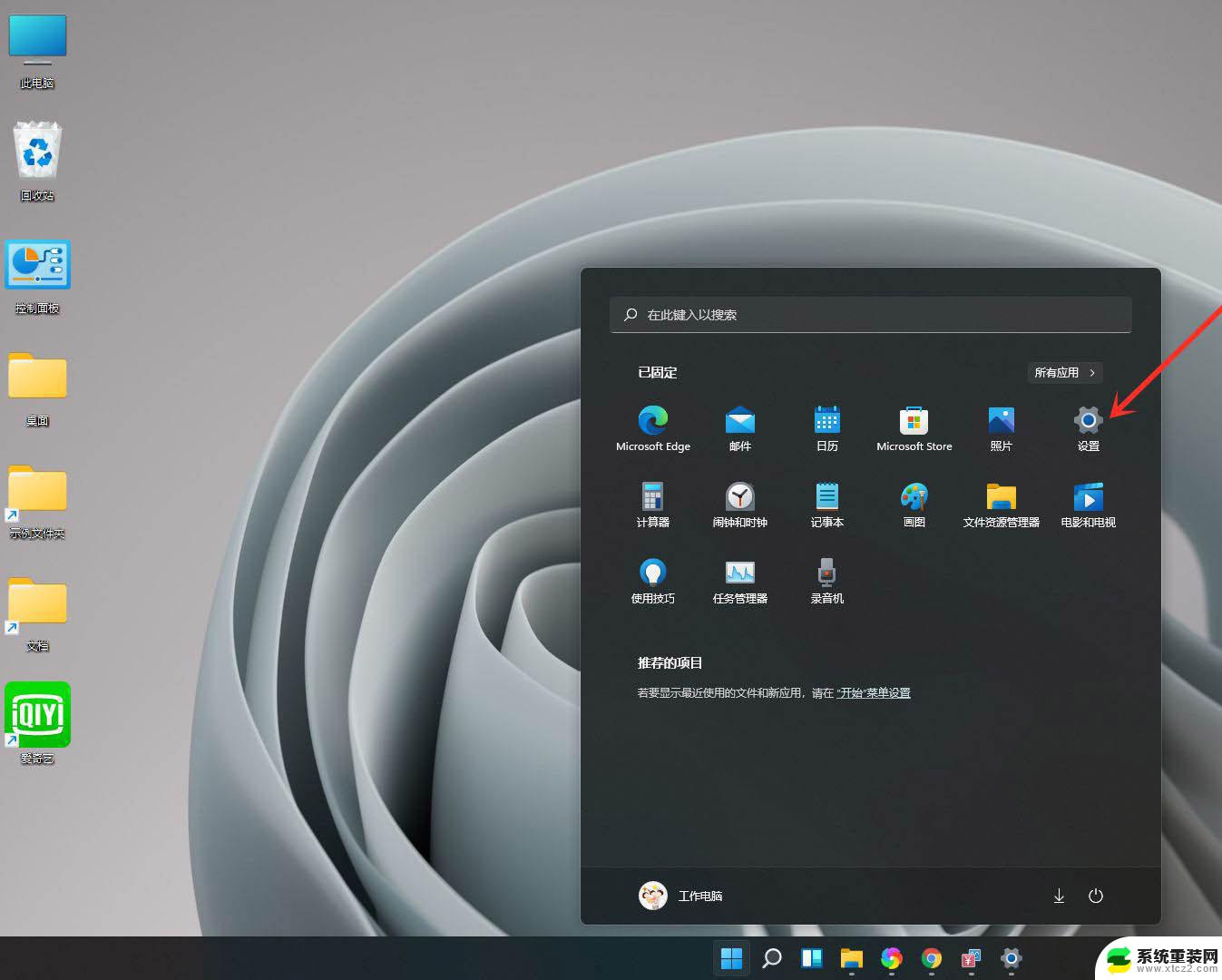
进入【时间和语言】界面,点击【输入】选项。
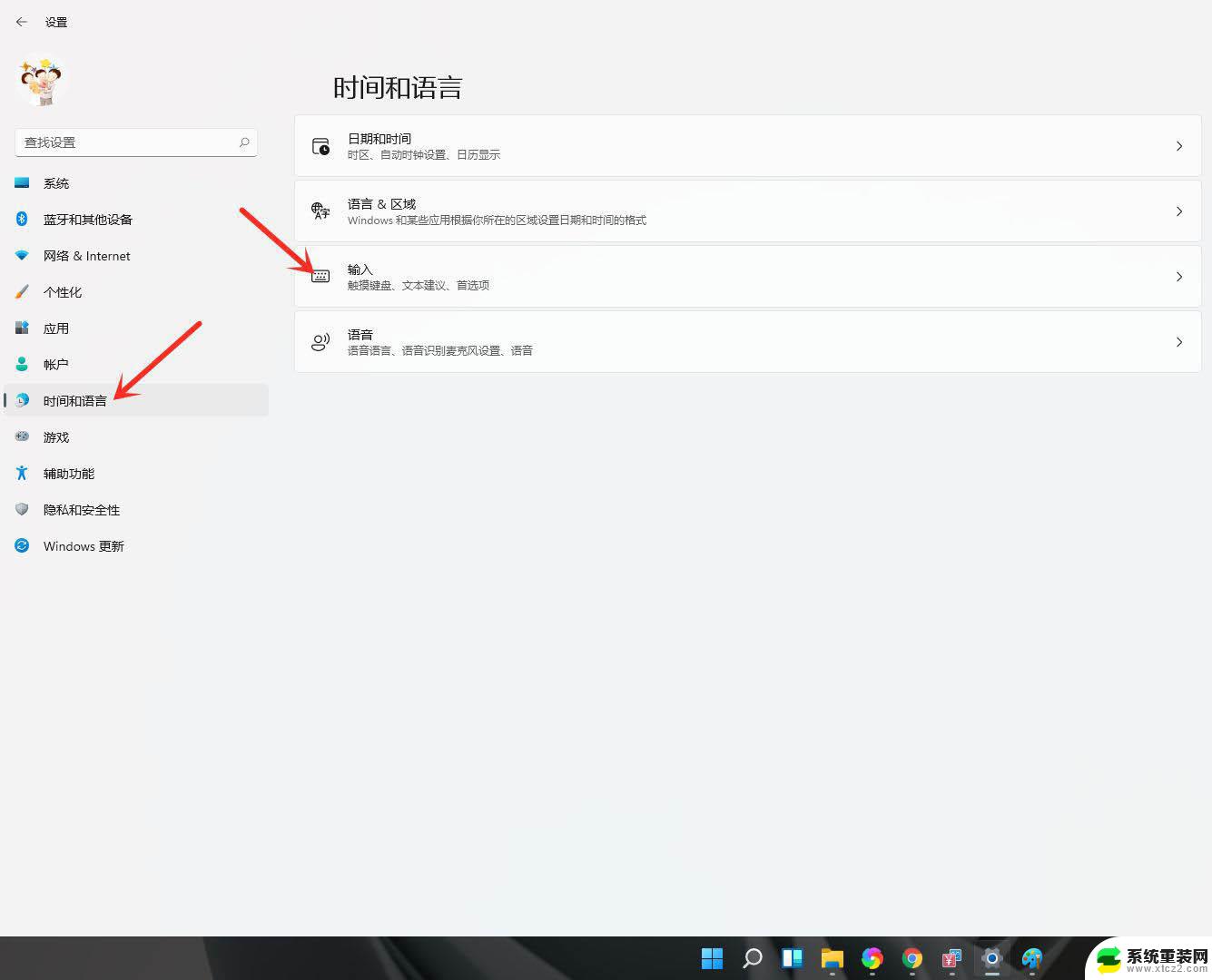
进入【输入】界面,点击【高级键盘设置】。
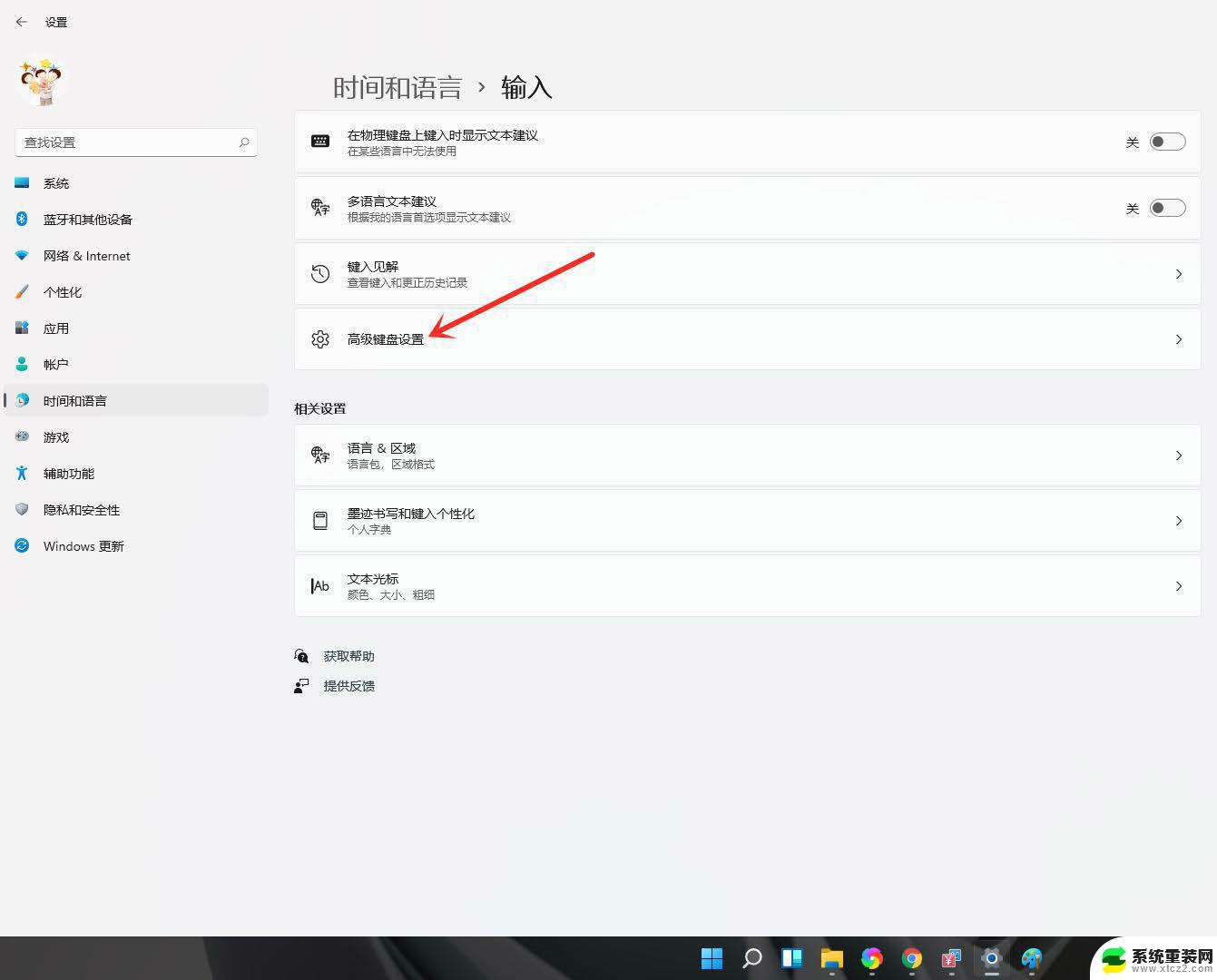
进入【高级键盘设置】界面,点击顶部的下拉选框。即可选择默认输入法。
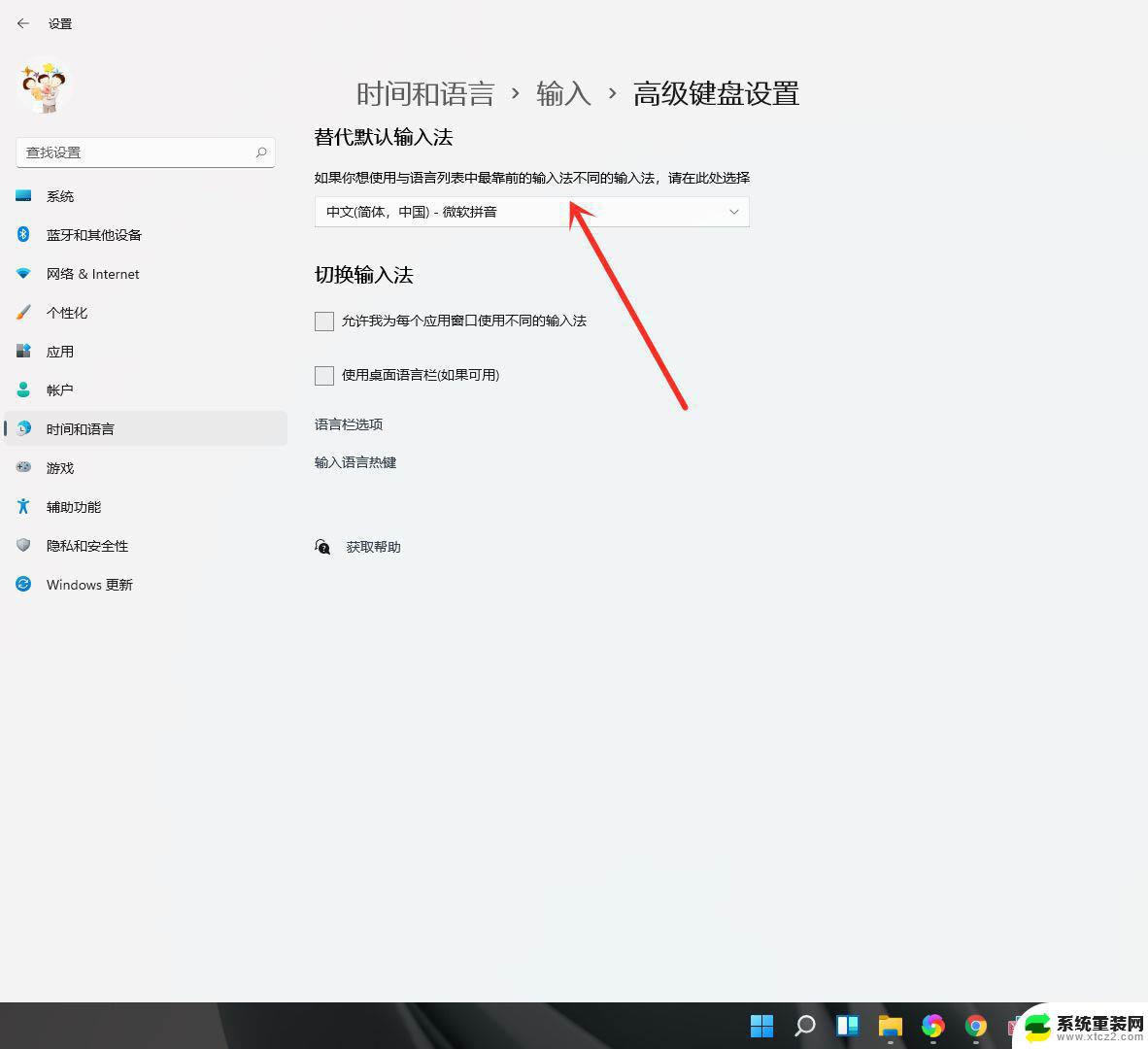
结果展示。
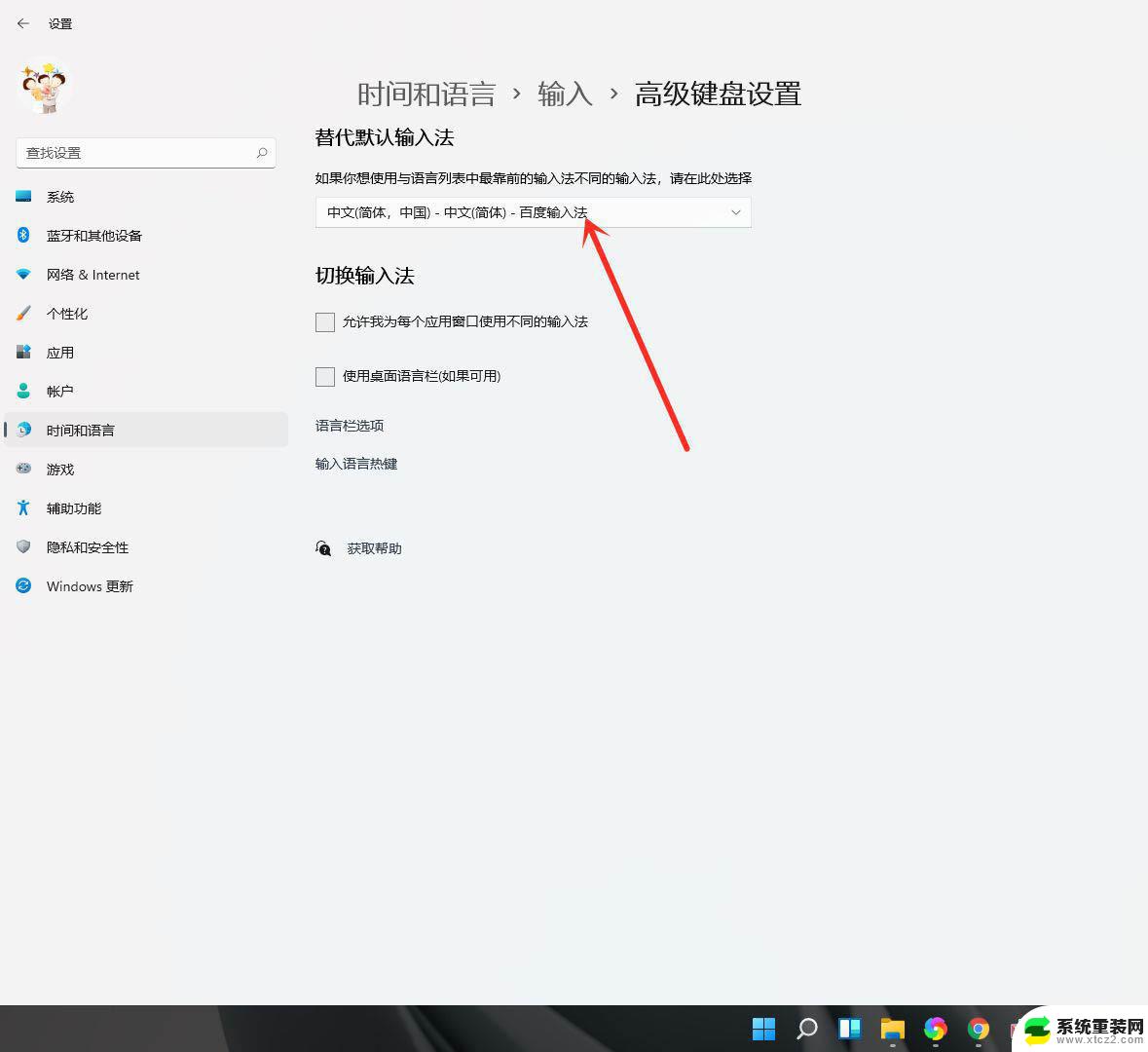
win11怎么显示回收站? windows11显示桌面回收站图标的技巧
Win11怎么开启黑暗模式? Windows11黑暗模式的设置方法
win11怎么注销系统? windows11强制注销的方法
以上就是window11输入法设置的全部内容,有遇到相同问题的用户可参考本文中介绍的步骤来进行修复,希望能够对大家有所帮助。
window11输入法设置 Windows 11默认输入法设置中文的步骤相关教程
- win11设置已禁用输入法 Win11输入法显示已禁用如何处理
- win11输入法每个应用不同 Windows11如何为不同窗口设置不同输入法
- win11点击打开方式 Windows11如何设置文件的默认打开方式
- windows11 设置中文 Windows 11系统中文显示设置方法
- 已禁用输入法win11 Win11系统显示输入法已禁用怎么解决
- win11弹默认设置 Win11新机开荒必须修改的默认设置
- win11默认播放设置 win11如何设置默认播放器
- win11打游戏时输入 Win11输入法游戏冲突解决方法
- win11如何更好默认浏览器ie Windows11默认浏览器设置为IE方法
- window11使用高性能无法 开启Windows11的高性能模式步骤
- win11任务栏鼠标键虚拟触控板 Windows 11虚拟触摸板如何使用
- win11inode屏保密码 win11屏保密码设置教程
- win11怎么打开后台任务 Win11系统中如何在后台运行新任务
- 怎么打开屏幕录像 Win11系统自带录屏操作步骤
- win11如何调整多任务栏不合并 Win11任务栏怎么调整不合并
- 电脑屏幕常亮在哪里设置win11 win11屏幕常亮设置方法
win11系统教程推荐
- 1 win11inode屏保密码 win11屏保密码设置教程
- 2 电脑屏幕常亮在哪里设置win11 win11屏幕常亮设置方法
- 3 win11切换到本地账户怎么操作 win11本地账户切换方法
- 4 win11照片只能打开桌面图片 Win11升级24H2后图片无法打开怎么办
- 5 win11如何更改为用本地账号登录 win11改用本地账户登录的详细操作指南
- 6 win11登录微软账号出错啦 Win11系统无法登陆microsoft账户怎么办
- 7 win11缩放比例软件 win11调整分辨率和缩放比例的方法
- 8 win11不能连接局域网共享文件夹 Win11 24H2共享文档NAS无法进入解决方法
- 9 win11怎么设置时间有秒 Win11怎么设置任务栏时间显示秒
- 10 win11文件夹图片预览放大 win11放大镜放大缩小快捷键设置指南